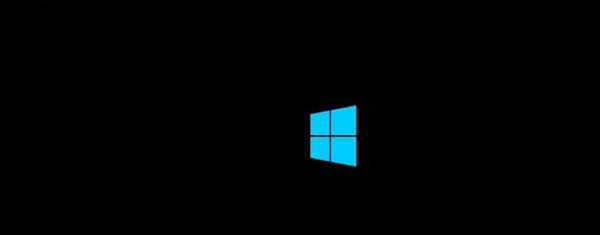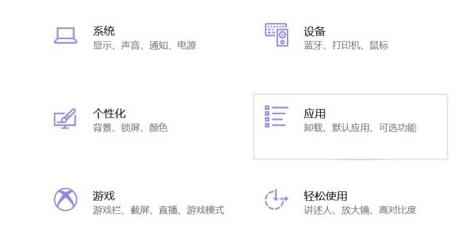关闭Windows 10安全中心指南
在某些情况下,用户可能希望关闭Windows 10安全中心,比如使用第三方安全软件,或者进行一些特殊操作时需要暂时禁用安全中心。关闭Windows 10安全中心可能会增加系统的风险,因此在关闭之前,请确保了解可能的后果。
2. 禁用Windows安全中心组件
Windows 10安全中心包括多个组件,如病毒和威胁保护、账户保护、防火墙和网络保护等。用户可以根据自己的需求禁用部分或全部组件。
3. 通过设置关闭Windows安全中心
关闭Windows 10安全中心的一种方法是通过设置菜单。以下是详细步骤:
1. 打开Windows设置。
2. 点击“更新和安全”。
3. 选择“Windows安全”。
4. 点击“病毒和威胁保护”。
5. 点击“管理设置”,然后关闭“实时保护”和“自动启动扫描”等选项。
4. 使用组策略编辑器关闭Windows安全中心
对于专业版或更高版本的Windows 10,可以使用组策略编辑器来禁用Windows安全中心。以下是操作步骤:
1. 按Win + R键打开“运行”对话框。
2. 输入“gpedit.msc”并按回车键。
3. 在组策略编辑器中,导航至“计算机配置” > “管理模板” > “Windows组件” > “Microsoft Defender防病毒”。
4. 双击“关闭Microsoft Defender防病毒”并选择“已启用”,然后点击“确定”。
5. 通过注册表编辑器关闭Windows安全中心
关闭Windows 10安全中心的另一种方法是通过注册表编辑器。请注意,修改注册表可能会导致系统不稳定,因此在操作前务必备份注册表。
1. 按Win + R键打开“运行”对话框。
2. 输入“regedit”并按回车键。
3. 导航至“HKEY_LOCAL_MACHINE\SOFTWARE\Policies\Microsoft\Windows Defender”。
4. 右键点击“Windows Defender”文件夹,选择“新建” > “DWORD(32位)值”。
5. 将新值命名为“DisableAntiSpyware”,并将值设置为1。
6. 注意事项
在关闭Windows 10安全中心之前,请确保已经安装了其他可靠的安全软件,以保护系统免受恶意软件和其他威胁的侵害。建议定期更新操作系统和安全软件,以获得最新的安全保护。
7. 结论
关闭Windows 10安全中心可以解决某些特定问题,但也可能带来安全风险。在关闭之前,请权衡利弊,并确保已经采取了其他安全措施。如果需要重新启用Windows安全中心,只需按照上述步骤反向操作即可。